
Turinys:
- Autorius John Day [email protected].
- Public 2024-01-30 10:44.
- Paskutinį kartą keistas 2025-01-23 14:53.

Tai yra serijos „Instructables“1 dalis, skirta paaiškinti, kaip sukurti daiktų interneto projektą naudojant ESP8266 „NodeMCU“, kurio tikslas - skaityti ir siųsti duomenis į svetainę bei atlikti veiksmus naudojant tą pačią svetainę.
Bus naudojama ESP8266 ESP-12E plėtros lenta. Ši plokštė yra pagrįsta ESP8266, integruoja mikrovaldiklio galimybes ir WIFI vienoje plokštėje. Jis gali būti užkoduotas kaip arduino.
Ši instrukcija parodys, kaip ją sukonfigūruoti ir užprogramuoti naudojant „arduino IDE“. Įgyvendinsite du projektus:
- Mirksi šviesos diodas
- WIFI ryšys ir IP adreso spausdinimas
1 veiksmas: sukonfigūruokite ESP8266 „NodeMCU“kaip „Arduino“
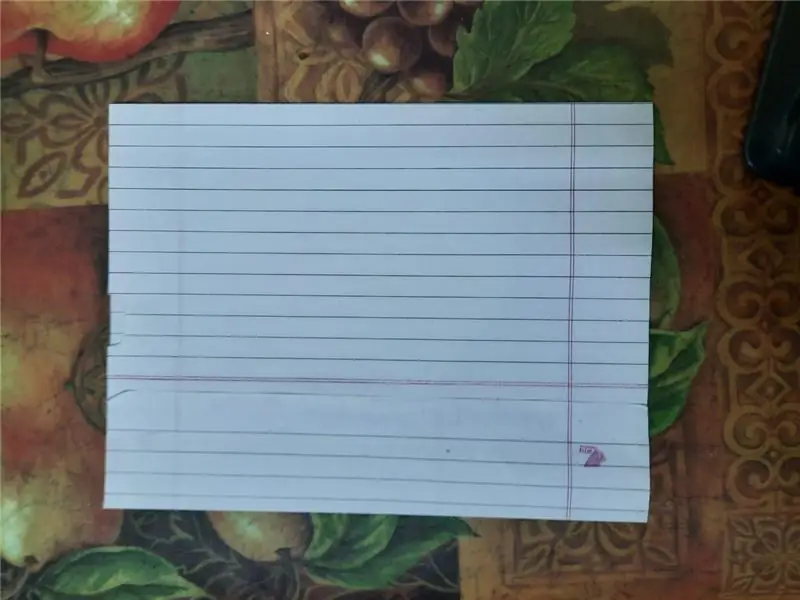
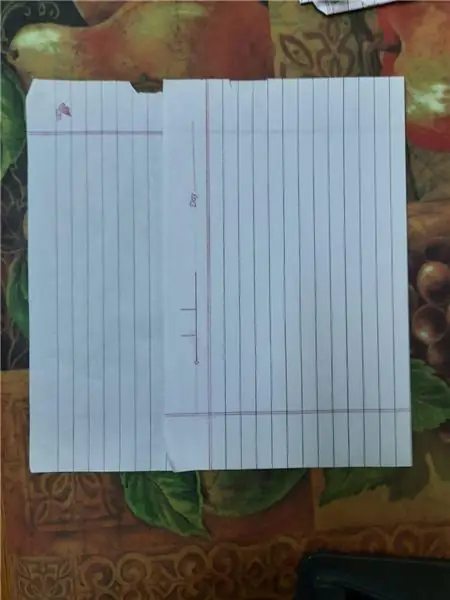
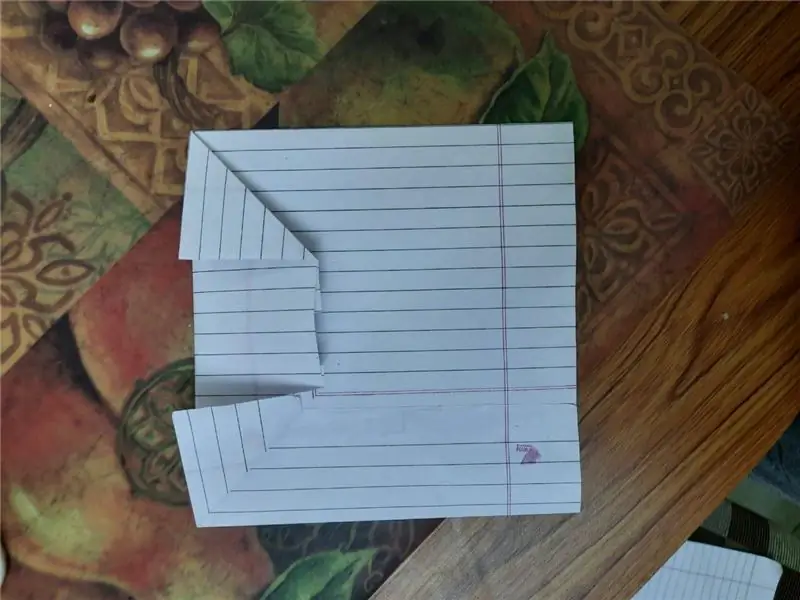
- Atsisiųskite tvarkyklę iš šios nuorodos CH341SER.zip arba iš pridėto failo.
- Atsisiųskite „Arduino IDE“.
- - Paleiskite „Arduino“ir atidarykite nuostatų langą.
- Į lauką Papildomi valdytojo URL įveskite
- - Atidarykite lentų tvarkyklę iš „Tools“.
- Norėdami įdiegti ESP8266 platformą, paieškos lauke įveskite esp8266
- Eikite į Įrankiai> Lentos meniu, tada pasirinkite savo ESP8266 plokštę.
- Eikite į Įrankiai> Prievadas. Prijunkite savo ESP.
2 veiksmas: paleiskite mirksinčią LED programą
Šiai programai nereikia grandinės. Jame bus įmontuotas šviesos diodas, prijungtas prie: kaiščio, pavadinto D4 arba GPIO 2
Daugiau informacijos apie aparatūrą rasite šioje nuorodoje
Atsisiųskite pridedamą programą Mėgaukitės!
3 veiksmas: prisijunkite prie WIFI tinklo

Ši programa prijungs jūsų ESP prie WIFI tinklo ir atspausdins jo IP adresą jūsų arduino serijos monitoriuje. Turite pakeisti savo SSID ir slaptažodį
const char* ssid = "JŪSŲ WIFI TINKLO PAVADINIMAS"; const char* password = "JŪSŲ WIFI PASSWARD";
įsitikinkite, kad programoje ir serijinio monitoriaus lange yra vienodas „Baud“dažnis
4 žingsnis: 2 dalis
Žiūrėkite 2 dalį, kad sužinotumėte, kaip nusiųsti jutiklio duomenis į vieną iš populiarių nemokamų „IoT“debesų paslaugų
„IoT ESP8266“serija: 2- Stebėkite duomenis per „ThingSpeak.com“
Rekomenduojamas:
Maršrutizatoriaus pakilimai V2: 6 žingsniai (su nuotraukomis)

Router Ups V2: Sveiki visi, prieš kelis mėnesius aš sukūriau savo pirmąjį UPS maršrutizatoriams, naudodamas ličio jonų bateriją 18650, aš padariau du UPS, vieną savo maršrutizatoriui ir vieną mano pluošto keitikliui. Su dviem maitinimo adapteriais buvo šiek tiek netvarka. Mano darbų sąraše buvo vienas UPS su
Seno maršrutizatoriaus dėžutės pertvarkymas jūsų „Arduino“projektui: 3 žingsniai

Seno maršrutizatoriaus dėžutės pertvarkymas jūsų „Arduino“projektui: Šis projektas atsirado dėl poreikio įdiegti mano namų automatizavimo projektą. Aš nusprendžiau iš naujo paskirti bylą iš seno sugedusio „PlusNet“maršrutizatoriaus („Thomson TG585“maršrutizatorius). gaubtas buvo :: Žemo profilio sieninė dėžutė Lengvai nuimamas dangtelis
Automatinis maršrutizatoriaus laiko jungiklis: 4 žingsniai

Automatinis maršrutizatoriaus laiko perjungimas: kiekvieną vakarą eidavome miegoti, o maršrutizatorius sunkiai dirbo kiekvieną dieną be pertraukos. Gana sunku išjungti maitinimą kiekvieną dieną, todėl gaminu šį dalyką, nes bandžiau rasti būdą, kaip leisti jam pailsėti automatiškai. Dėkojame, kad www.aipcba.com suteikė
Pridėkite „Arduino“optinį tachometrą prie CNC maršrutizatoriaus: 34 žingsniai (su nuotraukomis)

Pridėkite „Arduino“optinį tachometrą prie CNC maršrutizatoriaus: sukurkite optinį savo CNC maršrutizatoriaus RPM indikatorių su „Arduino Nano“, IR LED/IR fotodiodo jutikliu ir OLED ekranu už mažiau nei 30 USD. Mane įkvėpė „eletro18“„Measure RPM - Optical Tachometer Instructable“ir norėjau pridėti tachometrą
Antenos pridėjimas prie nepakankamai veikiančio maršrutizatoriaus: 11 žingsnių

Antenos pridėjimas prie nepakankamai veikiančio maršrutizatoriaus: turiu 2,4 gHz tipo „D-Link“maršrutizatorių. Jis palaiko 802.11b ir aš jį naudoju visiems nešiojamiesiems kompiuteriams, kuriuos remontuoju ir išbandau. Kartais noriu perkelti signalą į kitą namo galą ir nusprendžiau tai padaryti, o ne nusipirkti naują papildomą anteną
